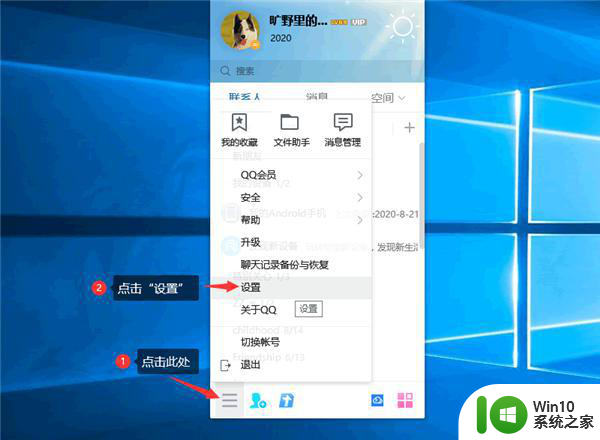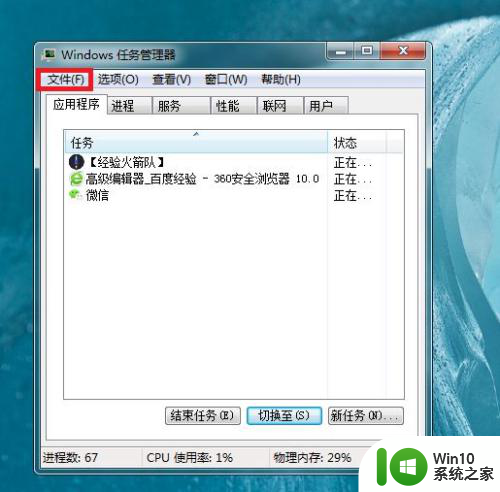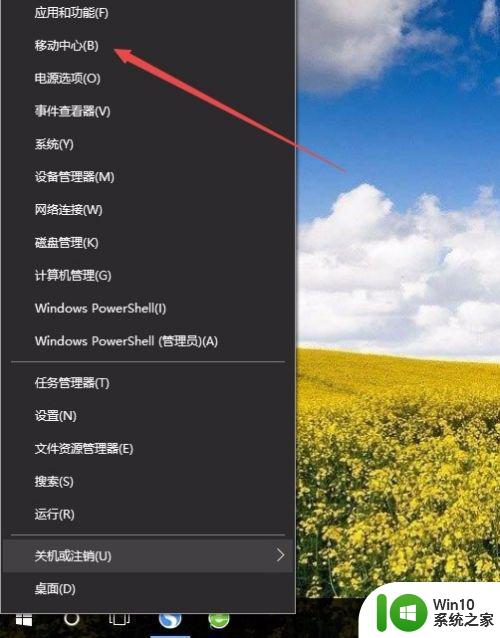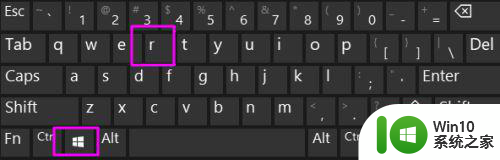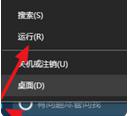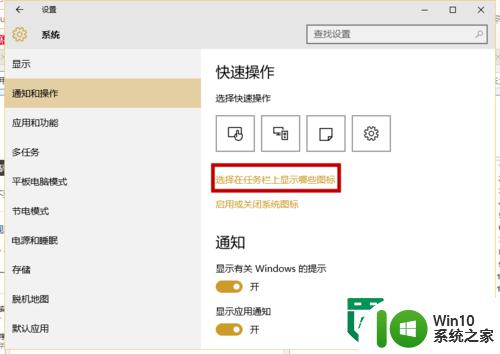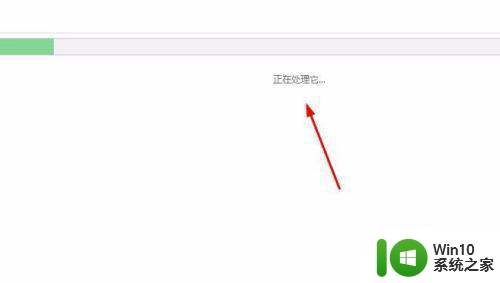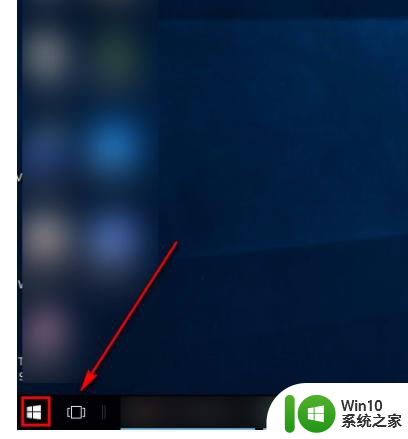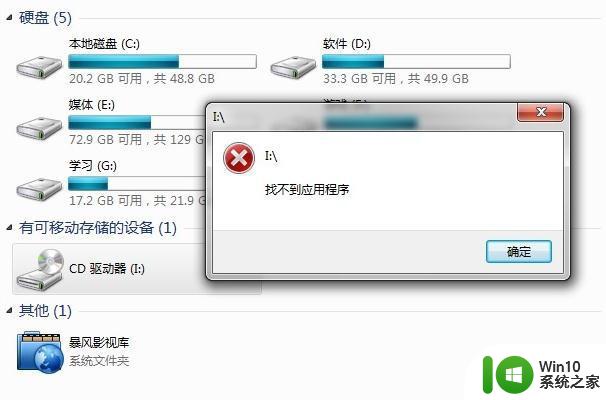电脑win10系统显示invlid partiion table的解决教程 电脑win10系统显示invalid partition table怎么办
电脑win10系统显示invalid partition table是一种常见的问题,通常是由于硬盘分区表损坏或错误引起的,要解决这个问题,可以尝试使用磁盘修复工具修复分区表,或者重新安装操作系统。也可以尝试使用命令行工具修复分区表。在处理这个问题时,一定要谨慎操作,避免数据丢失。希望这些方法可以帮助您解决电脑win10系统显示invalid partition table的问题。
步骤:制作U盘启动
1、准备一个8G以上的U盘,选择8G是因为在以后如果你的电脑系统坏了,还能够会在该U盘中放入系统文件,方便重装系统共。在正常开机的电脑上下载U盘启动工具制作程序,将U盘接入电脑;
2、将U盘安装工具进行安装;

3、打开U盘制作工具,一般保持默认设置即可。需要注意的是在选择U盘的下拉菜单务必选择U盘,若选择本机磁盘那么磁盘中的资料会被全部删除,可通过大小进行分辨,·接着我们只需点击 一键制作USB启动盘 ;
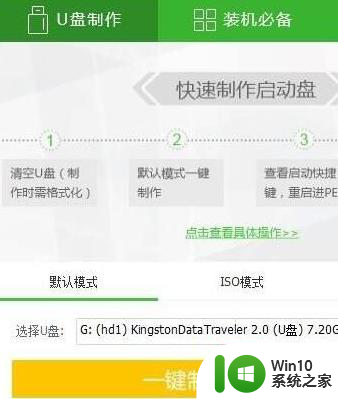
4、操作之前将杀毒软件关闭,确认所选U盘无重要数据后点是开始制作,如图:
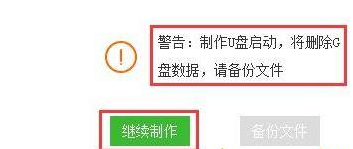
5、等待制作完成后会弹出完成的提示,此时我们点击确定之后将U盘拔下来连接到无法开机的win10电脑中,将电脑开机,在开机的时候注意观察在LOGO自检画面的下方,一般会有进入引导菜单的热键提示。比如如果显示“Press F10 to Boot Menu”,即表示进入引导菜单的热键是F10;
6、在弹出的出现画面选择带有usb三个字母;
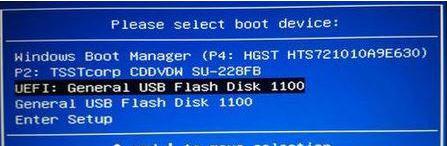
7、选择 1 或2 进入pe,WINPE环境下运行DiskGenius (或叫做DG分区工具);
8、打开DiskGenius后点击主硬盘,右键选择重建主引导记录(MBR);
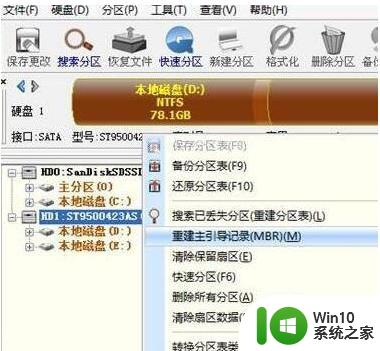
9、在弹出的提示框中 主引导记录将会被替换是否执行,点击是即可!
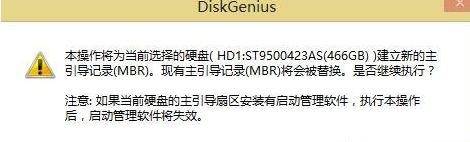
完成操作后重启计算机,拔下U盘即可正常进入win10系统。系统规定只能有一个分区为活动分区,若分区表中含有多个活动分区标志时,此时就会出现Invalid partion table的错误提示了。
以上就是关于电脑win10系统显示invlid partiion table的解决教程的全部内容,有出现相同情况的用户就可以按照小编的方法了来解决了。